
Pindah ke iOS Stuck dalam 1 Menit, Bagaimana Cara Mengatasinya? [9 Kemungkinan Solusi]

"Pindah ke iOS macet selama 1 menit selama lebih dari satu jam. Saya memulai ulang kedua ponsel sebelum mentransfer data. Menggunakan Pindah ke iOS dari Pixel 6 ke iPhone 16 Pro. Adakah ide tentang cara menyelesaikan transfer tanpa harus memulai dari awal?"
- dari Diskusi Apple
Apple menawarkan fitur Pindah ke iOS yang canggih dan memudahkan transisi pengguna Android . Fitur ini menjanjikan transisi yang mulus dan nyaman dari perangkat Android ke iPhone ; tetapi, terkadang fitur ini gagal. Anda mungkin terjebak dalam situasi "Pindah ke iOS macet dalam 1 menit".
Kami memahami rasa frustrasi Anda dan telah melakukan investigasi terhadap masalah ini untuk mengembangkan beberapa metode mudah yang akan membantu Anda menyelesaikan masalah dengan cepat! Mari kita bahas lebih lanjut.
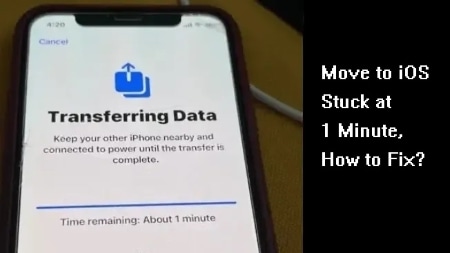
Sayangnya, belum ada jawaban pasti karena masalah ini baru saja terjadi. Namun demikian, pengguna iPhone yang paham teknologi telah mengidentifikasi kemungkinan penyebab di balik transfer data yang "macet" dan tampaknya berlangsung lama. Penyebab-penyebab tersebut antara lain:
Notifikasi ini hanya menunjukkan bahwa proses transfer data Anda terhenti dan tidak berjalan sebagaimana mestinya. Untungnya, ada beberapa cara untuk mencegah masalah ini. Mari kita bahas beberapa solusi andal untuk memperbaiki kesalahan "Pindah ke iOS terhenti pada 1 menit tersisa".
Seperti yang telah disebutkan, koneksi internet yang bermasalah bisa menjadi salah satu akar penyebab masalah Anda. Jika Wi-Fi Assist diaktifkan di perangkat Anda, hal ini dapat menyebabkan seringnya terputus dan mengakibatkan transfer data yang tidak stabil antara Wi-Fi dan data seluler, yang dapat menyebabkan masalah koneksi macet. Oleh karena itu, harap periksa dan pastikan koneksi Wi-Fi Anda stabil untuk Android dan iPhone.

Apakah Anda bertanya-tanya mengapa transfer data iPhone Anda begitu lambat? Kami memahami bahwa Mode Daya Rendah pada iPhone dapat bermanfaat untuk menghemat energi. Namun, hal ini juga dapat memengaruhi kinerja perangkat; termasuk menghentikan transfer data yang sedang berlangsung. Untuk mencegah hal ini terjadi, berikut cara menonaktifkan "Mode Daya Rendah":
Langkah 1. Di iPhone Anda, buka "Baterai" di Pengaturan.
Langkah 2. Temukan "Mode Daya Rendah", lalu matikan.

Mengaktifkan mode pesawat di ponsel Anda adalah solusi paling efisien untuk menghindari gangguan yang menghambat transfer data. Berikut cara melakukannya dengan cepat:
Langkah 1. Buka jendela "Pengaturan Cepat" dengan menggeser ke bawah dua kali dari atas layar Android Anda.
Langkah 2. Kemudian, telusuri kisi-kisi hingga Anda menemukan "Mode Pesawat" dan klik.

Langkah 3. Jangan lupa untuk mengaktifkan koneksi Wi-Fi saat dalam mode Pesawat. Jika Anda tidak melihat tombol alih, geser ke sisi lain, di mana Anda akan menemukan lebih banyak ikon.
Menghadapi masalah Pindah ke iOS yang tidak berhasil? Klik tautan di bawah ini untuk menemukan solusinya.
Bagaimana Cara Mengatasi Masalah Pindah ke iOS yang Tidak Berfungsi? [Alasan & Solusi]Pastikan ponsel Anda selalu terhubung ke Wi-Fi. Seperti yang Anda ketahui, ketika Wi-Fi terputus, proses transfer data juga akan terganggu. Ikuti langkah-langkah mudah ini untuk koneksi tanpa gangguan:
Langkah 1. Buka halaman Pengaturan di perangkat Android Anda dan ketuk "Nirkabel & Jaringan". Kemudian, cari ikon berlabel Wi-Fi di pojok kanan atas dan klik ikon tersebut.
Langkah 2. Pilih "Lanjutan" dan pastikan opsi "Tetap Nyalakan Wi-Fi Saat Tidur" diatur ke "Selalu".

Jika semua cara lain tidak berhasil, beralih antara Wi-Fi dan koneksi jaringan nirkabel bisa menjadi solusi untuk transfer Android ke iPhone Anda yang terhenti selama 1 menit. Nonaktifkan Wi-Fi Anda dari kedua ponsel dan pilih Data Seluler sebagai alternatif. Untuk melakukannya, buka panel kontrol dan klik "Data Seluler".
![]()
Anda mungkin mendapati jaringan Wi-Fi Anda sering terganggu atau ponsel Anda terkadang gagal terhubung. Selain itu, ponsel Anda mungkin menampilkan koneksi tetapi tetap tidak dapat mengakses internet. Hal ini kemungkinan disebabkan oleh pengaturan yang diaktifkan bernama "Mode Hemat Wi-Fi" yang aktif secara default. Oleh karena itu, pertimbangkan untuk menonaktifkan fitur hemat daya ini. Langkah-langkah berikut akan memandu Anda melalui proses ini:
Langkah 1. Buka layar Beranda perangkat Anda. Tekan ikon Wi-Fi dan ketuk Pengaturan, yang berupa ikon roda gigi di panel notifikasi.
Langkah 2. Klik ikon "Menu" yang berupa tiga titik di pojok kanan atas, lalu lanjutkan ke mode "Lanjutan" dan "Hemat Daya Wi-Fi". Setelah dicentang, mulai ulang perangkat Anda.

Catatan: Jika perpindahan Anda ke iOS memakan waktu lama, apa yang bisa Anda lakukan dengan internet? Lihat panduan ini untuk menemukan jawabannya: Mengapa Perpindahan ke iOS Memakan Waktu Lama? Perbaiki dan Percepat Transfer Data
Jika proses transfer Android ke iPhone Anda macet selama 1 menit, memulai ulang perangkat Anda biasanya sudah cukup untuk mengatasinya. Namun, jangan terburu-buru menyalakannya kembali. Beri waktu beberapa saat, lalu coba lagi.
Untuk memulai ulang Android : tekan tombol "Daya" hingga menu Opsi Daya muncul. Lalu pilih "Mulai Ulang".

Untuk memulai ulang iPhone : tahan tombol "volume" dan "samping" dengan kuat hingga muncul "slider untuk mematikan". Kemudian, seret slider dan tunggu tiga puluh detik hingga perangkat mati sepenuhnya. (Ada sedikit perbedaan dalam pengoperasian berbagai model ponsel, dan casing ini cocok untuk iPhone X dan model yang lebih baru.)

Jika Anda mengalami masalah ini, artinya ada bug di sistem Anda. Jadi, memperbarui firmware akan membantu mengatasi masalah tersebut. Untuk memastikan perangkat Android Anda mutakhir, gunakan program Over-The-Air (OTA), yang membantu mendistribusikan pembaruan perangkat lunak.
Berikut langkah-langkahnya:
Langkah 1. Arahkan ke bagian Pembaruan perangkat lunak di Pengaturan.
Langkah 2. Pilih opsi "Unduh pembaruan secara otomatis" dan ketuk versi terbaru yang tersedia.

Jika Anda mengalami masalah selama proses Pindah ke iOS , kemungkinan besar disebabkan oleh aplikasi yang berjalan di latar belakang. Misalnya, Gmail dan aplikasi lain yang terus-menerus disinkronkan dengan server dapat menyebabkan masalah ini. Untuk menutup aplikasi dengan lancar, cukup ikuti langkah-langkah berikut:
Langkah 1. Geser ke atas pada perangkat Anda dan tahan tampilan untuk melihat aplikasi yang Anda buka.
Langkah 2. Untuk menutupnya, cukup geser ke atas pada setiap aplikasi untuk mematikannya.

Banyaknya batasan yang terkait dengan aplikasi Pindah ke iOS , seperti mengharuskan kedua perangkat terhubung ke koneksi Wi-Fi yang stabil, bisa jadi menjengkelkan. Itulah sebabnya kami menyarankan alternatif Pindah ke iOS yang andal untuk Anda pertimbangkan.
Coolmuster Mobile Transfer adalah alternatif yang layak. Baik Anda menggunakan Android maupun iPhone, aplikasi ini dapat digunakan dengan keduanya. Aplikasi ini tidak hanya dapat mengelola dan menyimpan data Anda dengan aman, tetapi juga mentransfer informasi dari satu platform ke platform lain tanpa mengorbankan keamanannya.
Anda dapat dengan mudah menyalin satu atau beberapa file ke perangkat iOS Anda. Selain itu, transfer data antar perangkat dapat dilakukan dalam hitungan detik. Dengan alat ini, kontak, eBook (PDF dan ePub), dan informasi lainnya dapat disinkronkan dengan mudah dari perangkat Android apa pun ke iPhone/iPad/iPod touch hanya dengan satu klik.
Fitur Utama Coolmuster Mobile Transfer :
Ikuti langkah-langkah berikut untuk mentransfer file dari Android ke iPhone:
01 Luncurkan perangkat lunak di komputer Anda. Setelah selesai, hubungkan perangkat Anda ke PC dengan kabel USB dan aktifkan USB debugging. Pastikan ponsel ditempatkan dengan benar, atau tekan tab "Balik" untuk mengubah posisinya.

02 Kemudian, pilih file yang ingin Anda transfer dan tekan tombol "Mulai Salin".

Meskipun dirancang untuk membantu pengguna memindahkan data Android mereka ke iPhone, terkadang aplikasi Pindah ke iOS macet selama 1 menit dari Android . Setelah membaca artikel ini, kami harap Anda dapat mengatasi masalah Pindah ke iOS yang tidak dapat berfungsi dengan baik. Selain itu, kami sarankan untuk mencoba Coolmuster Mobile Transfer jika Anda mengalami situasi yang tidak menyenangkan ini lagi.
Artikel Terkait:
Cara Memperbaiki Kesalahan Pindah ke iOS yang Tidak Terdeteksi Perangkat iOS
Cara Memperbaiki Pindah ke iOS yang Terjebak dalam Menghitung Waktu Tersisa
Apakah Berpindah ke iOS Perlu Wi-Fi? Memecahkan Teka-teki dan Menguasai Transfer Data
9 Cara | Cara Memperbaiki Masalah Pindah ke iOS yang Terhenti di Persiapan

 Transfer Telepon ke Telepon
Transfer Telepon ke Telepon
 Pindah ke iOS Stuck dalam 1 Menit, Bagaimana Cara Mengatasinya? [9 Kemungkinan Solusi]
Pindah ke iOS Stuck dalam 1 Menit, Bagaimana Cara Mengatasinya? [9 Kemungkinan Solusi]





